Πώς να κάνετε την επαναφορά του Android στην προηγούμενη έκδοση. Πώς να επισημάνετε την ενημέρωση του Android
Πιθανώς υπάρχουν λίγοι άνθρωποι που θα είχαν γίνει σκόπιμη σε αυτή την ερώτηση αφού προσπάθησαν να επιστρέψουν το λειτουργικό σύστημα στην έκδοση που έχει εγκατασταθεί νωρίτερα. Αλλά, αντιμετωπίζοντας κάποιες δυσκολίες, θα αποφασίσουν να διαβάσουν στο δίκτυο για να καταλάβουν ποιες αυτές οι δυσκολίες μπορούν να συνδεθούν. Και εδώ αποδεικνύεται ότι υπάρχουν πολλές αποχρώσεις που πρέπει να παρέχονται εκ των προτέρων.
Εκτός από τον τεράστιο αριθμό ξένων ονομάτων και συντομογραφιών, αντί να κατανοήσουν τη διαδικασία, οι πληροφορίες στο κεφάλι μετατρέπονται σε χυλό. Και κάθε προσφορά ανάγνωσης προσθέτει περισσότερη έλλειψη κατανόησης στη συνολική εικόνα.
Λοιπόν, ας καταλάβουμε μαζί!
Σύντομη likbez
- Δεν υπάρχει καθολικός αλγόριθμος για δράση! Αυτό είναι το πρώτο πράγμα που πρέπει να γνωρίζετε για την επιστροφή του Android OS σε μια προηγούμενη έκδοση. Για κάθε μάρκα (και ακόμη και μοντέλα!) Οι συσκευές μπορούν να υπάρχουν χαρακτηριστικά τους
- Επιστρέφει την έκδοση του λειτουργικού συστήματος είναι μια διαδικασία που επηρεάζει τον πυρήνα του συστήματος. Κατά συνέπεια, οι κατασκευαστές φροντίζουν ότι μόνο οι "προχωρημένοι" χρήστες μπορούν να φτάσουν εκεί σε αυτό το ζήτημα. Για αυτό, εφευρέθηκαν τα ρίζα δικαιώματα. Προορίζονται να σας δώσουν την εξουσία του διαχειριστή. Υπάρχουν τόσο πλεονεκτήματα όσο και μειονεκτήματα. Πριν ξεκινήσετε κάτι να κάνετε, μάθετε πώς να τα πάρετε και τι μπορεί να γεμίσει τη χρήση των ριζών δικαιωμάτων στη συσκευή σας!
- Εάν δεν φοβάσαι τα πάντα διαβάσουν για τα ριζικά δικαιώματα και είστε επίσης γεμάτοι επιστροφή εμπιστοσύνης Έκδοση Android 4.4, Στη συνέχεια, μια άλλη έννοια στην οποία πρέπει να καταλάβετε πριν ξεκινήσετε την εκκίνηση της διαδικασίας, είναι αντίγραφο ασφαλείας. Στα ρώσικα -.
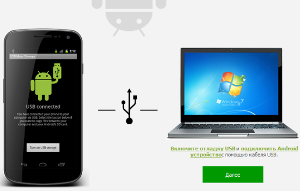
Μετά την επιστροφή του συστήματος, μπορείτε εύκολα να επαναφέρετε όλες τις επαφές, τις εφαρμογές, τις ρυθμίσεις, κλπ. Το κύριο πράγμα είναι να επιλέξετε σωστά ένα πρόγραμμα που θα δημιουργήσει ένα αντίγραφο ασφαλείας στη συσκευή σας όσο το δυνατόν σωστή.
Πώς να επιστρέψετε το Nexus
Ο προγραμματιστής του λειτουργικού συστήματος Android και ο κατασκευαστής των συσκευών Nexus είναι μια εταιρεία - Google. Επομένως, για τις συσκευές Nexus, η διαδικασία επιστροφής παραμένει όσο το δυνατόν πιο απλή και αποτελείται από 4 απλές ενέργειες:
- Κατεβάστε και εγκαταστήστε την εικόνα αυτού android Firmwareπου χρειάζεστε.
- Εκτελέστε αυτό το υλικολογισμικό απευθείας από τη συσκευή και περιμένετε την εγκατάσταση της εγκατάστασης.
- Λήψη δεδομένων από το αντίγραφο ασφαλείας.
Πώς να επιστρέψετε τα πάντα
Οι συσκευές άλλων κατασκευαστών έχουν τα δικά τους χαρακτηριστικά όταν επιστρέφεται το σύστημα. Αλλά παρά αυτό, οι γενικοί χειρισμοί είναι ακόμα εκεί.

Χρειάζεστε υπολογιστή ή φορητό υπολογιστή
Κατά κανόνα, για να επιστρέψετε το Android από την έκδοση 5.0 στην έκδοση 4.4 ή παρόμοια, θα χρειαστείτε:
- Το επιθυμητό υλικολογισμικό.
- Πρόγραμμα για τη δημιουργία αντίγραφο ασφαλείας.
- Πρόγραμμα για τη δημιουργία των ριζών δικαιωμάτων ·
- Προσωπικός υπολογιστής ή φορητός υπολογιστής?
- Συσκευή (tablet, τηλέφωνο) στην οποία πρέπει να κάνετε επιστροφή χρημάτων.
- Καλώδιο USB.
Υλικολογισμικό
Το πρώτο πράγμα που πρέπει να φροντίσετε είναι, φυσικά, το ίδιο το firmware. Είναι απαραίτητο να κατανοήσετε σαφώς και να εκπροσωπήσετε ότι θέλετε να δείτε ως αποτέλεσμα των χειρισμών με το Android. Να αποφασίσετε ποιο firmware θέλετε έθιμο ή επίσημο; Επίσημο firmwareΚατά κανόνα, μπορείτε να κατεβάσετε τον κατασκευαστή της συσκευής σας από την επίσημη ιστοσελίδα. Castomnaya - Αναζήτηση για φόρουμ, συγκρίνετε και επιλέξτε. Είναι απαραίτητο το firmware να ταιριάζει για τη συσκευή σας και να εργάζεστε σκόπιμα, δηλαδή, επαληθεύεται. Για να μάθετε, θα πρέπει να κλείσετε περισσότερα από ένα φόρουμ, να διαβάσετε πολλά σχόλια και να ζητήσετε μια δέσμη ερωτήσεων. Αλλά είναι απαραίτητο να το κάνετε αυτό, αφού διαφορετικά κινδυνεύετε να λέτε αντίο στην αγαπημένη σας συσκευή!

Στην επιλογή του προσαρμοσμένου υλικολογισμικού πρέπει να προσεγγιστεί
Αντιγράφων ασφαλείας.
Ο κύριος κανόνας οποιουδήποτε Geimer ή προγραμματιστής - "Εξοικονόμηση !!!" Και στην περίπτωσή μας, αυτός ο κανόνας έχει την ίδια σημασία.
Έχει δημιουργία αντιγράφων ασφαλείας δημιουργίας αντιγράφων ασφαλείας κατά την αποταμίευση στο λογαριασμό σας στο Google. Αλλά σε αυτή την περίπτωση, μπορείτε να αποθηκεύσετε μόνο τις επαφές. Επομένως, πρέπει να πάρετε το επιθυμητό πρόγραμμα. Και στη συνέχεια μπορείτε να κάνετε κράτηση σχεδόν τα πάντα: και τις δύο επαφές, τα μηνύματα και τις ρυθμίσεις συστήματος και τις πληροφορίες σχετικά με τις εφαρμογές, χάρη στην οποία το σύστημα τα κατεβάζει αυτόματα από Google Play. και εγκαταστήστε.
Αλλά, ανεξάρτητα από το πόσο δροσερό, θα πρέπει να κάνετε μια επιλογή ξανά. Θα καταγράψουμε μόνο τα πιο δημοφιλή προγράμματα μέχρι σήμερα:
- Titanium backup.
- Πηγαίνετε αντίγραφα ασφαλείας.
- HTC Backup.
- ClickRee Mobile Backup.
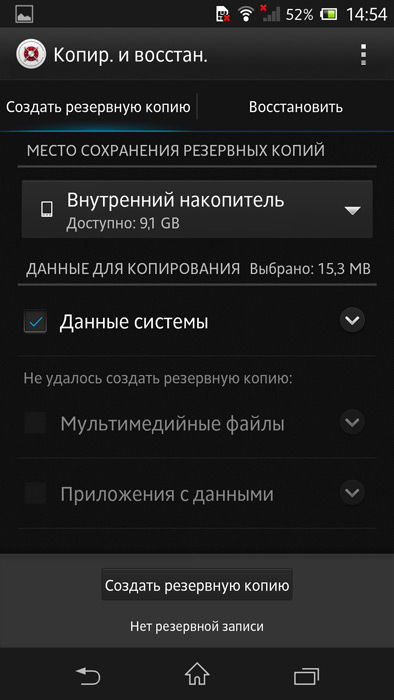
Μπορεί να χρησιμοποιηθεί Διάφορα προγράμματα Για να αποθηκεύσετε δεδομένα
Η διαδικασία δημιουργίας αντιγράφων ασφαλείας φαίνεται περίπου η ίδια για όλες τις συσκευές:
- Τοποθετήστε την κάρτα μνήμης στο δικό σας κινητή συσκευή;
- Αναζήτηση, Διαβάστε τις κριτικές και να κατεβάσετε το πρόγραμμα που θέλετε για το αντίγραφο ασφαλείας στο tablet ή το smartphone σας.
- Τοποθετήστε το και τρέξτε.
- Στις ρυθμίσεις του προγράμματος, σημειώστε τι θέλετε να κάνετε κράτηση. Μην ξεχάσετε να ελέγξετε τις ρυθμίσεις, υπάρχει αρκετός χώρος για να αποθηκεύσετε το αντίγραφο ασφαλείας. Το χρειάζονται ελεύθερο μέρος Ήταν στην κάρτα μνήμης.
- Εκτελέστε τη διαδικασία κράτησης, περιμένετε το τέλος, πάρτε το χάρτη.
Τώρα τα πάντα σημαντικές πληροφορίες Βρίσκεται σε μια μονάδα flash και μετά την επιστροφή του Android C έκδοση 5.0 στο προηγούμενο θα αποκατασταθεί χρησιμοποιώντας το ίδιο πρόγραμμα.
Ρίζα.
Απαιτείται ένα πρόσθετο πρόγραμμα στη συσκευή σας. Επίσης, επιλέξτε, διαβάστε κριτικές, ερωτήσεις, συγκρίνετε. Στη συνέχεια, κατεβάστε και εγκαταστήστε στον υπολογιστή σας.

Απευθείας διαδικασία
Έτσι, όλα είναι έτοιμα για να ξεκινήσετε τη διαδικασία. Θυμηθείτε ότι για κάθε συσκευή αυτή η διαδικασία είναι ατομική, οπότε θα επικεντρωθούμε σε χειρισμούς που είναι οι ίδιες στις περισσότερες περιπτώσεις. Σας παρουσιάζουμε τη διαδικασία:
- Κάνουμε αντίγραφα ασφαλείας (βλέπε παραπάνω).
- Μεταφράζουμε τη συσκευή σε λειτουργία προγραμματισμού (μπορεί να καλείται διαφορετικά. Βλέπε την οδηγία).
- Συνδέστε τη συσκευή στον υπολογιστή.
- Εκτελέστε το ριζικό πρόγραμμα.
- Ξεκινάμε το ληφθέν πρόγραμμα και επιλέξτε την έκδοση του.
- Εκτελέστε τη διαδικασία εγκατάστασης, αναμονή.
- Στο τέλος, είναι επιθυμητό να κάνετε μια επαναφορά των ρυθμίσεων στο εργοστάσιο.
- Επανατοποθετήστε το πρόγραμμα με το οποίο πραγματοποιήσατε αντίγραφα ασφαλείας, τοποθετήστε την κάρτα μνήμης με Αντιγράφων ασφαλείας, Εκτελέστε τη διαδικασία ανάκτησης δεδομένων.
συμπέρασμα
Συμπερασματικά, θα ήθελα να αποσυναρμολογήσω μια άλλη ιδέα που θα συναντήσει αναγκαστικά στη διαδικασία σπουδών φόρουμ. Αυτή είναι η έννοια του "τούβλο". Το "τούβλο" ονομάζεται συσκευή που, αφού επιστρέψει στο Lollipop στο Kitkat, έπαψε να εργάζεται καθόλου. Έτσι, αυτό δεν συμβαίνει στη συσκευή σας Android, πρέπει να πάτε στην επιχείρηση ως προσεκτικά και σχολαστικά να εξετάσετε προσεκτικά όλες τις πτυχές. Μόνο αφού η όλη εικόνα των προγραμματισμένων ενεργειών είναι σαφής και σαφής μπορεί να είναι σίγουρη σε ένα επιτυχημένο αποτέλεσμα.
Πολλοί ιδιοκτήτες smartphones τίθενται :. Αλλά υπάρχει μια άλλη κατηγορία χρηστών. Επιδιώκουν να γυρίσουν πίσω την ενημέρωση. Σκέψεις σχετικά με αυτό προκύπτουν αφού καταλάβετε ότι η συσκευή μετά τη λήψη της νέας έκδοσης του υλικολογισμικού λειτουργεί εξαιρετικά ασταθής. Έτσι θέλω να επιστρέψω την προηγούμενη έκδοση του userser. Παρακάτω μπορείτε να διαβάσετε πώς εκτελείται η επαναφορά του συστήματος.
Τα σύγχρονα ηλεκτρονικά gadgets είναι πολύ άσχημα συνδεδεμένα με το λογισμικό. Σε πολλές περιπτώσεις, η συσκευή ακονίζεται σε μια συγκεκριμένη έκδοση του λειτουργικού συστήματος. Για παράδειγμα, εάν ο φορητός υπολογιστής πωλήθηκε με τα προεγκατεστημένα παράθυρα 8, στη συνέχεια με ένα μεγάλο μερίδιο της πιθανότητας να μην θέσει "επτά", αν δεν αντικατασταθεί Σκληρό δίσκο. Έτσι στην περίπτωση των smartphones Βάση δεδομένων Android Υπάρχει παρόμοια κατάσταση. Μόνο σε ορισμένες περιπτώσεις μπορείτε να αντιμετωπίσετε την εγκατάσταση πολύ Παλιά εκδοχή Λειτουργίες Εάν η συσκευή παρέχεται με Android 5.0 ή 6.0.
Όλοι οι χρήστες δεν το γνωρίζουν αυτό, αλλά ακόμη και τα κινητά εξαρτήματα λειτουργούν με τη βοήθεια οδηγών - σε αυτό το θέμα δεν διαφέρουν από τα στοιχεία του υπολογιστή. Για χάρη της εξοικονόμησης, οι κατασκευαστές επεξεργαστών γράφουν τον οδηγό μόνο υπό συγκεκριμένες εκδόσεις του λειτουργικού συστήματος. Έτσι αποδεικνύεται ότι κάποιο snapdragon 820 δεν αναγνωρίζεται με συχνότητα από το παλιό Android 4.2.
Ωστόσο, η επαναφοράς συνεπάγεται την εγκατάσταση της έκδοσης του λειτουργικού συστήματος, το οποίο έχει προηγουμένως στάθηκε στη συσκευή. Και οι κατασκευαστές φαινομενικά δεν πρέπει να το εμποδίζουν. Αλλά δεν είναι όλα τόσο απλά. Η εύκολη επαναφορά του συστήματος θα ήταν μόνο αν το αντίγραφο του θα αποθηκευτεί στη μνήμη της συσκευής. Αλλά δεν υπάρχει τέτοια λειτουργία από τις συσκευές Android - η ενημέρωση σβήνει πλήρως όλα τα δεδομένα σχετικά με την παλιά έκδοση του λειτουργικού συστήματος. Αυτό οφείλεται στο γεγονός ότι η ενσωματωμένη μνήμη στα smartphones και τα δισκία δεν είναι πάρα πολύ, κανείς δεν θέλει να το καταλάβει. Αυτός είναι ο λόγος για τον οποίο κάνετε μια επαναφορά του Android είναι πολύ δύσκολη, ο απροετοίμαστος στον χρήστη δεν είναι καλύτερο να μην το κάνετε αυτό.
Διαφορές από την ενημέρωση
Εάν τουλάχιστον ενημερώσατε το Android, θα πρέπει να γνωρίζετε ότι τα προσωπικά δεδομένα του χρήστη δεν διαγράφονται. Μείνετε στις φωτογραφίες, τις εφαρμογές, τη μουσική και τα πάντα. Αλλά αν αποφασίσετε να μετακινήσετε το Android, θα είναι ίσο. Όλες οι πληροφορίες θα καταργηθούν.
Ένα άλλο σημείο είναι η δυσκολία του kickback. Για να ενημερώσετε το λειτουργικό σύστημα, συχνά δεν είναι απαραίτητο να κάνετε τίποτα. Η νέα έκδοση έρχεται μέσα από τον αέρα, μετά από την οποία χρειάζεστε μόνο να πατήσετε τα κουμπιά "Λήψη" και "Συμφωνήστε". Για να επιστρέψετε, δεν υπάρχει καθολική ηγεσία. Θα χρειαστεί να πάρετε ένα ειδικό πρόγραμμα, να το εγκαταστήσετε στον υπολογιστή σας, να κατεβάσετε έθιμο Ανάκτηση μενού. Και να κάνετε πολλές άλλες ενέργειες. Αυτός είναι ο λόγος για τον οποίο η επαναφορά της προηγούμενης έκδοσης του συστήματος συνιστάται μόνο σε περίπτωση οξείας αναγκαιότητας.
Επανάσταση σε συσκευές από την Asus
Έτσι, ήρθε η ώρα να μιλήσετε για το πώς να μεταφέρετε πίσω το Android πριν από την προηγούμενη έκδοση. Σε πολλές συσκευές χρειάζονται πολύ ένας μεγάλος αριθμός από χρόνος. Αλλά υπάρχουν εξαιρέσεις. Παλιές πλάκες και smartphones να υποδηλώνουν τις ακόλουθες ενέργειες που είναι απαραίτητες για την επανάκληση:
Βήμα 1. Κατεβάστε το υλικολογισμικό που χρειάζεστε, κατάλληλο για το μοντέλο σας που έχετε. Είναι δυνατόν να το βρεθεί στον επίσημο δικτυακό τόπο ή άλλους πόρους αφιερωμένους στους κινητούς τεχνικούς.
Βήμα 2. Το ληφθέν αρχείο πρέπει να ρίχνεται στον ριζικό κατάλογο της συσκευής.
Βήμα 4. Μετά τη σάρωση του πίνακα κοντά στο ρολόι, θα πρέπει να εμφανίζεται ένα τρίγωνο και Θαυμαστικό. Κάντε κλικ σε αυτό το εικονίδιο.
Βήμα 5. Συμφωνούν με την προτεινόμενη διαδικασία.
Μετά από αυτό, η διαδικασία αναβοσβήνει. Είναι ενδιαφέρον ότι το σύστημα δεν έχει σημασία ποια έκδοση του υλικολογισμικού που ρίξατε. Αυτό σημαίνει ότι δεν μπορείτε να επαναφέρετε μόνο, αλλά και να αναβαθμίσετε.
Συσκευές από άλλους κατασκευαστές
Για να μετακινηθείτε, θα πρέπει πρώτα να προετοιμάσετε τη συσκευή σας.
- Πρώτα απ 'όλα, είναι απαραίτητο. Έτσι θα σας δοθεί πρόσβαση σε όλα τα αρχεία συστήματος, ως αποτέλεσμα, μπορείτε να κάνετε οποιεσδήποτε ενέργειες μαζί τους.
- Στη συνέχεια, πρέπει να κατεβάσετε το κατάλληλο υλικολογισμικό στον υπολογιστή. Για να το κάνετε αυτό, θα πρέπει να επισκεφθείτε τις σχετικές τοποθεσίες στις οποίες συνεδριάζουν οι λάτρεις της αναβοσβήσιμης smartphones και τα δισκία.
- Πρέπει επίσης να μην ξεχάσετε να εγκαταστήσετε τα προγράμματα οδήγησης στον υπολογιστή. Χωρίς αυτούς, είναι αδύνατο να πάρετε από τον υπολογιστή πλήρης πρόσβαση προς την Σύστημα αρχείων Smartphone.
- Πρέπει ακόμα να κατεβάσετε ένα ειδικό firmware. Είναι επίσης διαφορετικό ανάλογα με τον κατασκευαστή της συσκευής, οπότε δεν μπορούμε να συστήσουμε κάτι συγκεκριμένο.
- Τέλος, μπορεί να χρειαστεί να εγκαταστήσετε την προσαρμοσμένη ανάκτηση. Αλλά αν έχετε βρει ένα κατάλληλο πρόγραμμα και έχετε πρόσβαση root, μπορείτε να αναστέλλετε το smartphone και χωρίς έξοδο στο μενού αποκατάστασης.
Αυτό θα πρέπει να είναι η προετοιμασία σας. Στη συνέχεια, θα συνδέσετε μόνο τη συσκευή σε έναν υπολογιστή χρησιμοποιώντας ένα καλώδιο USB, εκτελέστε το πρόγραμμα και ακολουθήστε τις οδηγίες από τους δημιουργούς του. Σε μια λέξη, έτσι ώστε να κάνετε αναβοσβήνει από την ουσία και είναι να γυρίσετε πίσω την ενημέρωση.
Μερικές φορές είναι χρήσιμο να γνωρίζετε πώς να κυλήσετε πίσω το υλικολογισμικό Android στην προηγούμενη έκδοση. Αυτό το λειτουργικό σύστημα λαμβάνει τακτικά ενημερώσεις. Για παράδειγμα, το Android 4.4.4 Kitkat ταυτόχρονα θα μπορούσε να βελτιωθεί στην έκδοση 5.0.1 Lollipop.
Χάρη στις ενημερώσεις, το σύστημα γίνεται πιο ασφαλές, καθώς οι προγραμματιστές επιδιώκουν πάντα να βρουν και να εξαλείψουν τα ευάλωτα μέρη. Επιπλέον, μετά τη βελτίωση του Android λαμβάνει ένα νέο Γραφική διασύνδεση, ως αποτέλεσμα, αποκτά μια πιο κομψή και σύγχρονη εμφάνιση.
Γιατί χρειάζεστε μια επαναφορά;
Οι αλλαγές μερικές φορές σχετίζονται με όχι μόνο λειτουργικότητα και οπτικό σχεδιασμό. Ορισμένες εφαρμογές που χρησιμοποιήθηκαν πραγματικά στην προηγούμενη έκδοση του συστήματος ενδέχεται να μην υποστηρίζονται μετά την εγκατάσταση της ενημέρωσης, εξαιτίας της οποίας ο χρήστης αρχίζει να σκέφτεται πώς να αφαιρέσει Νέα έκδοση Android.
Εάν υπάρχουν ανησυχίες ότι η μετάβαση σε μια άλλη έκδοση του λειτουργικού συστήματος μπορεί να ακυρώσει την υποστήριξη Ειδική εφαρμογήΤο οποίο χρησιμοποίησε ενεργά το πρώην σύστημα, θα είναι δυνατή η αναμονή μέχρι να εμφανιστεί η επίσημη ενημέρωση για αυτό το πρόγραμμα. Εάν ο χρήστης εκτελέσει την ενημέρωση του συστήματος, αλλά για ορισμένους υποκειμενικούς λόγους είναι δυσαρεστημένοι με τη βελτίωση και θέλει να επιστρέψει στην προηγούμενη έκδοση, τότε πρέπει να εκτελέσει μια επαναφορά συστήματος και την αφαίρεση ενός νέου περιβάλλοντος λογισμικού.
Στη συνέχεια θα ειπωθεί πώς να επιστρέψετε την παλιά έκδοση του Android μετά την ενημέρωση. Το τηλέφωνο Nexus 5 θα χρησιμοποιηθεί ως παράδειγμα, καθώς υποστηρίζεται επισήμως από την Google, έχει Το δικό του αρχείο. Εργοστασιακή εικόνα και bootloader που μπορεί να ξεκλειδωθεί κατά την αποκατάσταση της παλιάς έκδοσης. Κατά την εφαρμογή αυτής της επιχείρησης, ο χρήστης θα αντιμετωπίσει τον κίνδυνο απώλειας σημαντικών δεδομένων που αφαιρούμενα δεδομένα.
Ο χρήστης πρέπει να ενεργήσει με δικό τους κίνδυνο. Εκτέλεση Επόμενα βήματα Ίσως να σπάσετε την κινητή συσκευή χωρίς τη δυνατότητα ανάκτησης μετά από ανεπιτυχές υλικολογισμικό.
Προετοιμασία για επαναφορά
Οι συσκευές Nexus είναι πολύ βολικές για επαναλήψεις. Το μόνο που χρειάζεται να κάνετε είναι να αποθηκεύσετε τα προσωπικά σας αρχεία, μεταβείτε στη σελίδα προγραμματιστή της Google και να κατεβάσετε οποιαδήποτε εργοστασιακή εικόνα που απελευθερώνεται ποτέ για τη συσκευή. Τότε θα πρέπει να το αναβοσβήνετε μέσω της ADB 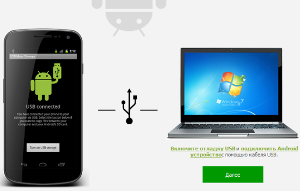 Bridge Debugging Android).
Bridge Debugging Android).
ΣΕ Αυτό το παράδειγμα Μεταχειρισμένο τηλέφωνο Nexus 5 με εγκατεστημένο Σύστημα Android 5.0, το οποίο θα πρέπει να αντικατασταθεί με την έκδοση 4.4.4 (είναι απαραίτητο να βρείτε αυτό το υλικολογισμικό στο Android και να το κατεβάσετε για να αποθηκεύσετε σε ένα προσιτό τόπο). Εάν πρέπει να επισημάνετε μια άλλη συσκευή, θα πρέπει να αναζητήσετε τις εικόνες κατάλληλες για να το χρησιμοποιήσετε μηχανή αναζήτησης Google.
Πώς να επαναφέρετε το υλικολογισμικό στο Android; Εκτός από την εικόνα του εργοστασίου, θα πρέπει να ανεβάσετε μερικά ακόμα αρχεία στον υπολογιστή. Χρειάζομαι app android Το SDK απαιτείται για το υλικολογισμικό. Εκτός από τον διαχειριστή SDK, υπάρχει επίσης ένα αυτόνομο αρχείο SDK. Να το χρησιμοποιήσετε λογισμικό Θα πάρει το νεότερο περιβάλλον Java. Κατά τη διάρκεια Εγκαταστάσεις SDK. Θα χρειαστεί να καθορίσετε πού είναι η Java.
Μετά την ολοκλήρωση της εγκατάστασης, μεταβείτε στο Manager SDK για να επιλέξετε Εργαλεία, εργαλεία πλατφόρμας, βιβλιοθήκη υποστήριξης Android, πρόγραμμα οδήγησης USB Google και εγκαταστήστε τα. Τώρα πρέπει να πάτε στο σημείο όπου η εικόνα του εργοστασίου Nexus 5 αποθηκεύτηκε προηγουμένως. Τα περιεχόμενα αυτού του αρχείου πρέπει να ανακτηθούν στο φάκελο Platform-Tools. Από τώρα και στο εξής, μπορούμε να υποθέσουμε ότι όλες οι προϋποθέσεις γίνονται και ξεκινήστε τη διαδικασία για την επαναφορά μιας κινητής συσκευής.
Επιστροφή στη διαδικασία στην προηγούμενη έκδοση
Πρέπει να εκτελέσετε με συνέπεια τέτοιες ενέργειες:
- Μεταβείτε στις ρυθμίσεις της συσκευής για κινητά, μετακινηθείτε προς τα κάτω στη σελίδα προς τα κάτω και βρείτε μια ενότητα με τον αριθμό συναρμολόγησης.
- Κάντε κλικ στον αριθμό συναρμολόγησης μέχρι να εμφανιστεί η ειδοποίηση ότι η λειτουργία προγραμματιστή είναι ενεργοποιημένη με επιτυχία.
- Οι ρυθμίσεις θα εμφανιστούν μια νέα ενότητα "Ρυθμίσεις προγραμματιστή", πρέπει να μετακινηθείτε προς τα κάτω και να ενεργοποιήσετε την επιλογή "Debugging USB".
- Συνδέστε τη συσκευή σε έναν υπολογιστή χρησιμοποιώντας καλώδιο USB Και βεβαιωθείτε ότι ο υπολογιστής το αναγνωρίζει.
Τώρα λεπτομέρειες σχετικά με τον τρόπο με τον οποίο θα μετακινήσετε την ενημέρωση του Android. Εάν για οποιονδήποτε λόγο ο υπολογιστής δεν ανιχνεύει το τηλέφωνο, θα πρέπει να ανοίξετε το διαχειριστή συσκευών έτσι ώστε να ενημερώνεται ή να εγκατασταθεί τα απαραίτητα προγράμματα οδήγησης. Στη συνέχεια, πρέπει να μεταβείτε στο φάκελο πλατφόρμας και να βεβαιωθείτε ότι όλα τα περιεχόμενα της εργοστασιακής εικόνας είναι εκεί.
Πρέπει να εγκαταστήσετε το δρομέα σε ένα κενό μέρος στο φάκελο, πατήστε ταυτόχρονα το πλήκτρο Shift και το δεξί ποντίκι για να ανοίξετε Γραμμή εντολώνΠού να εισάγετε συσκευές ADB και πατήστε Enter. Το τηλέφωνο θα πρέπει να εμφανίζεται ως μια τυχαία ακολουθία χαρακτήρων (σειριακός αριθμός). Δίπλα σε αυτό θα εμφανιστεί "δεν αναγνωρίζεται", αλλά αυτό είναι φυσιολογικό.
Τώρα πρέπει να πάτε στην κινητή συσκευή για να δείτε την προσφορά εκεί για να επιλύσετε Εντοπισμός σφαλμάτων USB. Μπορείτε να ελέγξετε το πλαίσιο ελέγχου δίπλα στην επιλογή "Να επιτρέπεται πάντα" και κάντε κλικ στο OK. Αυτό σημαίνει ότι το βοηθητικό πρόγραμμα ADB αναγνώρισε τη συσκευή. Αν κάτι πήγε στραβά, τότε οι οδηγοί εγκαθίστανται εσφαλμένα ή απλά πρέπει να περιμένουν μέχρι το τηλέφωνο να λαμβάνει ένα σήμα με αίτηση για πρόσβαση εντοπισμού σφαλμάτων. Τώρα πρέπει να εισάγετε ξανά τις συσκευές ADB και πατήστε Enter, μετά την οποία θα εμφανιστεί η λέξη "συσκευή" δίπλα στον σειριακό αριθμό της συσκευής.
Πώς να επαναλάβετε το Android: Θα πρέπει να εισάγετε το Bootloader adb επανεκκίνησης και πατήστε Enter, μετά την οποία η συσκευή πρέπει να επανεκκινήσει σε λειτουργία FastBoot. Εάν η εικόνα ενός πράσινου ρομπότ που βρίσκεται στην πλάτη θα εμφανιστεί, σημαίνει ότι όλα γίνονται αληθινά. Στο κάτω μέρος της οθόνης θα υπάρχει μια μικρή λειτουργία χρώματος block fastboot. Στο τέλος του μπλοκ πρέπει να υπάρχει μια κατάσταση κλειδώματος επιλογής. Εάν είναι σε κλειδωμένη λειτουργία, τότε αυτό σημαίνει ότι ο bootloader είναι αποκλεισμένος. Αποκατασταθεί χρησιμοποιώντας την εντολή FastBoot OEM Unlock, η οποία επιβεβαιώνεται από το πλήκτρο ENTER.
Η συσκευή θα πρέπει να εμφανίζεται η ερώτηση: "Είστε βέβαιοι ότι θέλετε να ξεκλειδώσετε το bootloader σας;" Χρησιμοποιήστε τα πλήκτρα έντασης για να περιηγηθείτε στις παραμέτρους και πατήστε το κουμπί τροφοδοσίας για επιβεβαίωση. Το τηλέφωνο θα επιστρέψει Β. Λειτουργία fastboot. Μετά από λίγα δευτερόλεπτα, η συσκευή ξεκλειδώνει εντελώς το bootloader. Τώρα στο τμήμα κλειδώματος, θα ξεκλειδωθεί, έτσι ώστε να είναι δυνατό να δημιουργηθεί ένα άλλο Λειτουργικό σύστημα. Από τώρα και στο εξής, παραμένει μόνο για να εισαγάγετε την εντολή Flash-All και πατήστε Enter. Μετά την ολοκλήρωση του υλικολογισμικού, ο χρήστης θα είναι σε θέση να εκτελέσει την προηγούμενη έκδοση του Android.
Οι προγραμματιστές Google και προγράμματος για τα smartphones ή τα δισκία Android αναπτύσσουν συνεχώς ενημερώσεις, προσπαθώντας να τα κάνουν καλύτερα και να διορθωθούν τα σφάλματα.
Σε αυτή την περίπτωση, εάν δεν τους απαγορεύσετε, θα εγκατασταθούν αυτόματα, αν και το σύστημα συνήθως ρωτά αν θέλετε να ενημερώσετε.
Μόνο μερικές φορές η διαδικασία μπορεί να μην εμφανιστεί σε δέσμη ενεργειών και θα εμφανιστούν προβλήματα. Τι να κάνετε τότε; Εκείνοι που έχουν ήδη ασχοληθεί με έναν υπολογιστή θα προσπαθήσουν σίγουρα να κάνουν μια επαναφορά.
Αυτό είναι μόνο το Android δεν είναι παράθυρα και μια τέτοια λειτουργία όπως στον υπολογιστή δεν παρέχεται σε αυτό.
Για παράδειγμα, στο τηλέφωνό σας ή στη Samsung κατά την αγορά ήταν το Android 4.4 και με την πάροδο του χρόνου το σύστημα ενημερώθηκε στο Android 5.1 και αυτό το υλικολογισμικό δεν σας ταιριάζει.
Πριν από αυτό, είχατε το Android 5.0, 4.4.2. Είναι δυνατό να γίνει αυτόματη επαναφοράς σε 5.0 ή 4.4.2 Όχι, δεν είναι δυνατόν, μόνο έως 4,4, όπως είναι αδύνατο να γυρίσετε πίσω το σύστημα Android για μια εβδομάδα ή ένα μήνα, τόσο σε έναν υπολογιστή είτε σε φορητό υπολογιστή.
Αυτό είναι απλώς ένα παράδειγμα για να σας δείξει τι να κάνετε το Rollback είναι δυνατή μόνο στην έκδοση που εγκαταστάθηκε στο εργοστάσιο.
Ωστόσο, υπάρχουν ορισμένες αποχρώσεις. Ας το θεωρήσουμε - ποιος δεν είναι σε βιασύνη, διαβάστε γι 'αυτά παρακάτω.
Πώς να κάνετε μια επαναφορά συστήματος στο Android - στην προηγούμενη έκδοση
Έτσι, μετά την ενημέρωση του υλικολογισμικού, το έργο ενός smartphone ή tablet δεν σας ευχαριστεί, τότε θα μετατοπίσουμε στην προηγούμενη έκδοση, με μεγαλύτερη ακρίβεια στο εργοστασιακό υλικολογισμικό.
Σημείωση: Εάν χρειάζεστε Προηγούμενο firmwareΜπορείτε να το εγκαταστήσετε μόνο, ώστε να μιλήσετε για να refash τον εαυτό σας, μετά τη λήψη.
ΣΗΜΑΝΤΙΚΟ: Εάν μετακινηθείτε ξανά την ενημέρωση του συστήματος στο εργοστασιακό υλικολογισμικό, θα χάσετε όλα τα δεδομένα, συμπεριλαμβανομένων επαφών, προγραμμάτων φωτογραφιών και ούτω καθεξής, με εξαίρεση τις αποθηκευμένες στην κάρτα μνήμης.
Επομένως, σκεφτείτε προσεκτικά, είναι δυνατό να διορθώσετε κάτι για να διορθώσετε κάτι στην εγκατεστημένη έκδοση του Android και να συνεχίσετε να το χρησιμοποιείτε.
Εάν εξακολουθήμε να αποφασίσετε να επισημάνετε ξανά, απενεργοποιήστε το smartphone ή το tablet και να χρησιμοποιήσετε τον ακόλουθο συνδυασμό κλειδιού:
- Τις περισσότερες φορές πρέπει να κρατήσετε και να κρατήσετε δύο κουμπιά: ενεργοποιήστε και μειώστε την ένταση.
- Στη Samsung, σφιγκτήρα και να διατηρήσετε την ένταξη και την αύξηση του όγκου.
- σχετικά με τη συμπερίληψη της Sony, τη μείωση του όγκου και της κάμερας.
- Σε σφιγκτήρα LG και κρατήστε πατημένο το κουμπί τροφοδοσίας, μειώνοντας την ένταση και την κύρια οθόνη. Η εμφάνιση του λογότυπου απελευθερώνει το κουμπί τροφοδοσίας, τα υπόλοιπα ταυτόχρονα κρατήστε μέχρι να εμφανιστεί η ανάκτηση.
- Στον σφιγκτήρα Huawei και κρατήστε πατημένο το κουμπί τροφοδοσίας, μειώστε την ένταση και αυξήστε την ένταση.
- Στο HTC - Πατήστε και κρατήστε πατημένο το κουμπί έντασης ήχου, μετά το οποίο πιέζετε σύντομα το κουμπί τροφοδοσίας. Όταν εμφανιστεί το μενού αποκατάστασης Απελευθερώστε το κουμπί Μείωση έντασης. Βρείτε "Καθαρή αποθήκευση", επιλέξτε το κάνοντας κλικ στο κουμπί τροφοδοσίας και επιβεβαιώστε το κουμπί δράσης για να μειώσετε την ένταση.
Κατά την εκτέλεση ενεργειών που περιγράφονται παραπάνω, θα μεταφερθείτε στην ανάκτηση του συστήματος Android. Εκεί θα δείτε διάφορες επιλογές.
- highlight - θα σας μετακινήσετε στο μενού.
- Επιλέξτε - Επιλογή συγκεκριμένου στοιχείου μενού.
- Σκουπίστε τα δεδομένα / επαναφορά εργοστασιακών δεδομένων - Η επαναφορά του τηλεφώνου στο εργοστάσιο (μετά το κλικ απαιτείται για επιβεβαίωση).
Μετά την επιλογή "Σκουπίστε τα δεδομένα / επαναφορά εργοστασιακών δεδομένων" στο νέο μενού που κατεβάζουμε στην επιβεβαίωση της υποτίμησης και επιλέξτε το.
Τώρα περιμένετε για την επανεκκίνηση, στη συνέχεια, πάρτε το υλικολογισμικό Android, το οποίο εγκαταστάθηκε στο εργοστάσιο. Ποιο από τα παραπάνω γραπτά είναι κατανοητό.
Πώς να γυρίσετε τις ρυθμίσεις για το Android
Για να κάνετε μια επαναφορά των ρυθμίσεων Android σε όλες τις εκδόσεις των smartphones ή τα δισκία πρέπει πρώτα να ανοίξετε τις ρυθμίσεις.
Περαιτέρω δράση εξαρτάται ελαφρά από την έκδοση του Android. Θα παρουσιάσω εικόνες από το smartphone της Samsung Galaxy με το Android 6.0.1.
Πρώτον, επιλέξτε "Ρυθμίσεις" και κάντε κλικ στην επιλογή "Αρχειοθεσία και επαναφορά".
Τώρα απλά κάντε κλικ στο απόθεμα: "Επαναφορά ρυθμίσεων" και περιμένετε το αποτέλεσμα. Εάν πρέπει να επιβεβαιώσετε - επιβεβαιώστε.
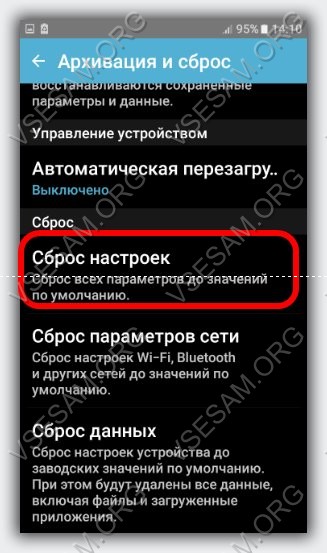
Πώς να κάνετε μια επαναφορά της ενημέρωσης εφαρμογών στο Android
Λειτουργία που εφαρμόζεται στο Android Αυτόματη ενημέρωση Εφαρμογές. Έτσι, η Google φροντίζει τους χρήστες του OS τους.
Μόνο μερικές φορές συμβαίνει το αντίθετο - αντί του οφέλους του προβλήματος. Αφαιρέστε τα τότε καθόλου - μπορείτε Ενημερωμένες εφαρμογές Απλά γυρίστε πίσω στην ίδια έκδοση.
Για να το κάνετε αυτό, θα χρειαστείτε ένα πρόγραμμα - "Appwererabbit". Μπορείτε να κατεβάσετε την αγορά αναπαραγωγής. Μετά την εγκατάσταση, το πρόγραμμα θα κάνει τις εφαρμογές δημιουργίας αντιγράφων ασφαλείας πριν από την ενημέρωση, τότε μπορείτε να κάνετε επαναφορά ανά πάσα στιγμή.
Μετά την εκκίνηση, κάντε κλικ σε οποιαδήποτε εφαρμογή και θα εμφανίσετε μια λίστα ενεργειών. Στη συνέχεια, μπορείτε να επαναφέρετε την παλιά έκδοση.
Εκτός από την επαναφορά, το πρόγραμμα μπορεί να καθαρίσει την προσωρινή μνήμη, αναζήτηση Εγκατάσταση αρχείων Και πολλά άλλα χρήσιμα πράγματα.
Υπάρχουν μειονεκτήματα - έλλειψη ρωσικής γλώσσας και εκδόσεις κάτω από το Android 4.0 δεν λειτουργεί. Επιτυχίες.
